Телевизоры Sony TV – это инновационные устройства, которые умеют делать гораздо больше, чем просто показывать телепередачи и фильмы. Имея подключение к Интернету, они позволяют пользователю получить доступ к огромному количеству контента онлайн, включая фильмы, сериалы, музыку и игры.
Однако, бывают ситуации, когда вы хотите временно отключить Ethernet на своем телевизоре Sony TV. Возможно, вам нужно провести некоторые работы с сетью, или вы просто хотите сэкономить интернет-трафик. Независимо от причины, снятие подключения Ethernet является достаточно простой задачей, которую можно выполнить без проблем.
Важно отметить, что процедура отключения Ethernet может немного различаться в зависимости от модели телевизора Sony TV. В этой статье мы рассмотрим основные шаги, которые будут актуальны для большинства устройств данного производителя.
Почему нужно отключить Ethernet на телевизоре Sony TV?

Отключение Ethernet на телевизоре Sony TV может быть полезным в следующих ситуациях:
- Необходимость сохранения сетевого трафика: Если вы хотите ограничить использование интернета на своем телевизоре, отключение Ethernet позволит вам контролировать сетевой трафик и предотвратить нежелательное использование данных.
- Улучшение производительности: Отключение Ethernet может помочь улучшить производительность телевизора, особенно если у вас медленное или нестабильное интернет-соединение. Это может улучшить загрузку и воспроизведение видео, а также снизить задержку при использовании интерактивных приложений.
- Безопасность: Отключение Ethernet может помочь вам защитить свою частную информацию от возможных угроз, связанных с подключением к сети. Это особенно важно, если вы используете непроверенные сети или беспроводное подключение.
Помните, что отключение Ethernet на телевизоре Sony TV может ограничить доступ к некоторым функциям или сервисам, которые требуют подключение к интернету. Поэтому, перед отключением Ethernet, убедитесь, что вы понимаете, какие функциональные возможности будут недоступны после этого.
Шаги по отключению Ethernet на телевизоре Sony TV

Если вы хотите отключить Ethernet на телевизоре Sony TV, следуйте этим шагам:
Шаг 1: На пульте дистанционного управления нажмите кнопку "Home" (Домой).
Шаг 2: Используйте стрелки на пульте, чтобы выбрать раздел "Settings" (Настройки) и нажмите на кнопку "OK" (ОК).
Шаг 3: Далее выберите раздел "Network & Internet" (Сеть и Интернет).
Шаг 4: Используйте стрелки, чтобы перейти к разделу "Wired Setup" (Проводная настройка).
Шаг 5: В открывшемся меню выберите "Wired Network" (Проводная сеть) и нажмите на кнопку "OK".
Шаг 6: Теперь выберите "Enable" (Включить) и нажмите на кнопку "OK".
Шаг 7: Нажмите кнопку "Back" (Назад) несколько раз, чтобы вернуться к главному меню.
Шаг 8: Теперь Ethernet будет отключен на вашем телевизоре Sony TV.
Учтите, что если вы хотите использовать Ethernet снова, просто повторите эти шаги, чтобы включить его.
Как проверить, что Ethernet отключен на телевизоре Sony TV?

Следуйте этим простым шагам, чтобы убедиться, что Ethernet отключен на телевизоре Sony TV:
- Включите телевизор и нажмите кнопку "Настройки" на пульте дистанционного управления.
- Перейдите в меню "Сеть" и выберите "Настройки подключения".
- Найдите опцию "Ethernet" и убедитесь, что она отключена.
- Если эта опция включена, выберите ее и нажмите кнопку "Отключить" или "Выключить".
- Если вы видите опцию "Автоматический выбор" или "Автоопределение", убедитесь, что она отключена или сброшена на настройку "Отключить".
- После завершения всех изменений нажмите кнопку "Готово" или "Применить", чтобы сохранить настройки.
Теперь вы уверены, что Ethernet отключен на телевизоре Sony TV и ваше устройство не будет использовать сетевое подключение через Ethernet.
Возможные проблемы и их решение при отключении Ethernet на телевизоре Sony TV
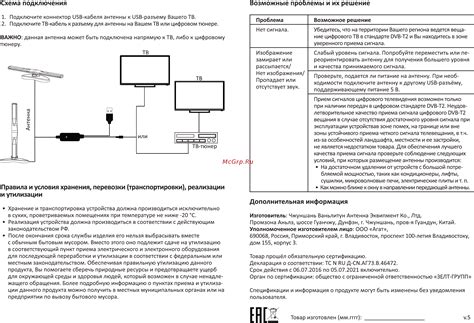
Проблема: Отсутствие интернет-соединения после отключения Ethernet.
Решение:
1. Проверьте, правильно ли выполнено отключение Ethernet кабеля. Убедитесь, что кабель отсоединен обеими сторонами: от телевизора и от сетевого роутера или модема.
2. Убедитесь, что Wi-Fi на телевизоре включен. Перейдите в настройки сети и убедитесь, что функция Wi-Fi активна.
3. Попробуйте перезапустить роутер или модем. Иногда после переключения с Ethernet на Wi-Fi требуется перезапуск сетевого оборудования для полноценного подключения.
4. Проверьте настройки Wi-Fi сети. Убедитесь, что вы ввели правильный пароль сети и выбрали правильное название Wi-Fi сети.
5. В случае, если проблема не решается, попробуйте выполнить сброс настроек сети на телевизоре Sony TV. Это может помочь в случаях, когда настройки сети были неправильно сконфигурированы.
6. Если ни одно из вышеперечисленных решений не помогло, обратитесь в службу поддержки Sony TV для получения дальнейшей помощи.